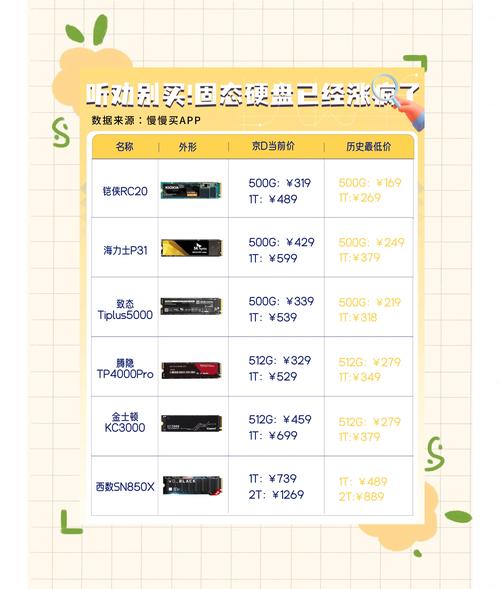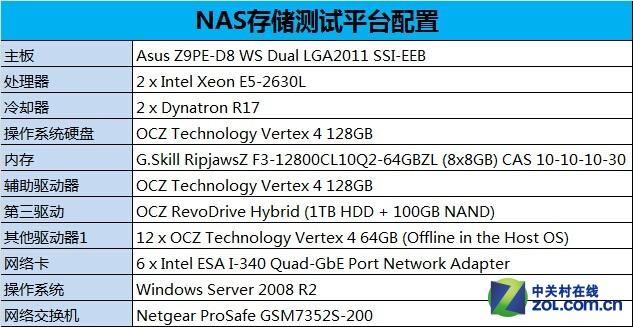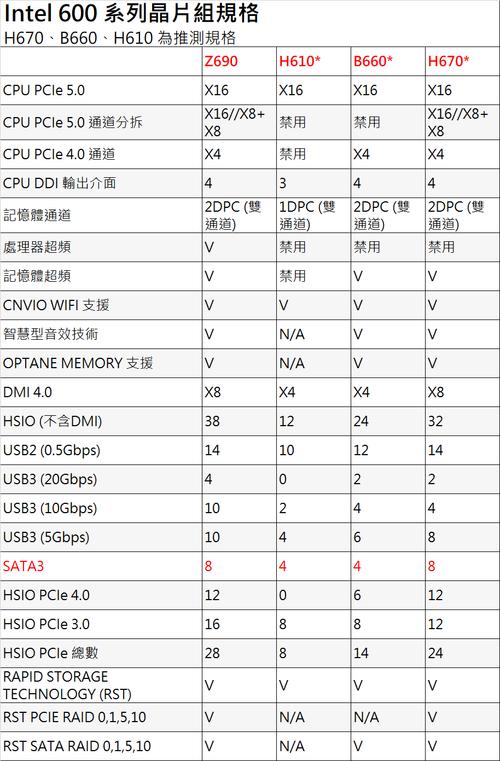在日常使用过程中,我们可能会遇到需要修复Linux系统硬盘的情况,这种操作十分实用。硬盘故障可能导致数据读取异常,或者系统无法正常识别硬盘。因此,掌握一些基础的硬盘修复技巧变得尤为关键。接下来,我将从多个角度详细阐述相关的修复步骤。
检查连接状态
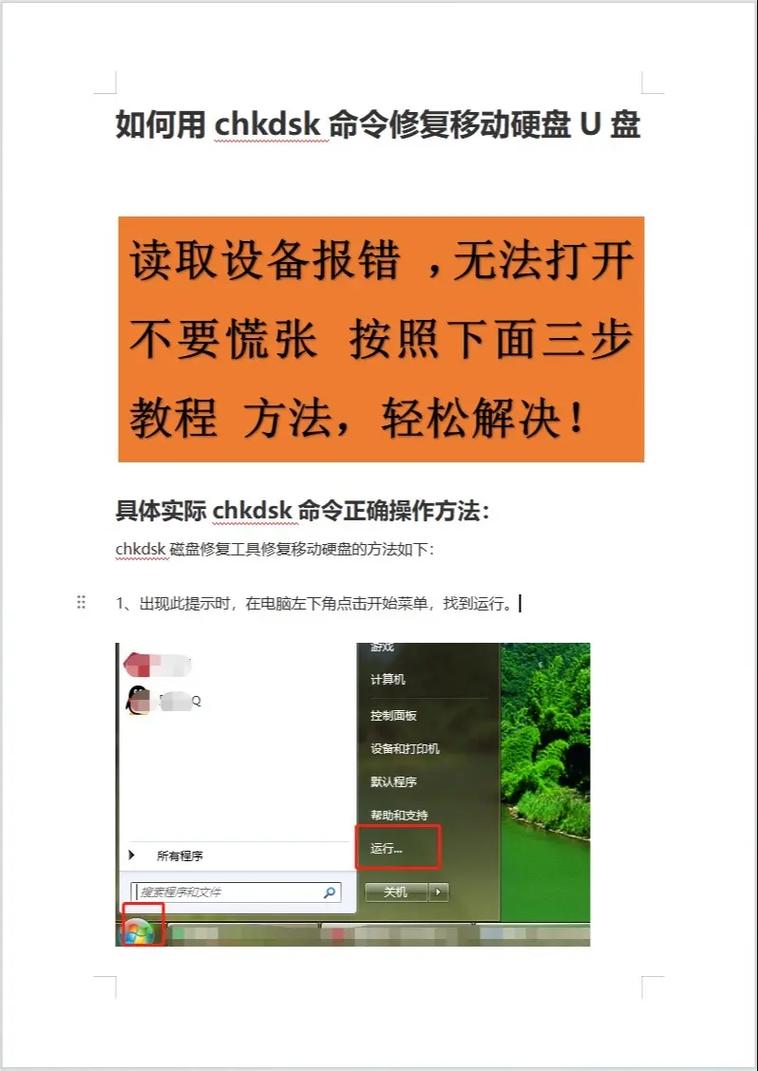
遇到硬盘故障时,我们得先确认硬盘的连接是否稳固。可能是数据线没插牢,或是电源接口接触不佳造成的。得先查看机箱里硬盘的 SATA 数据线和电源线是否都插得牢固。如果开机时硬盘发出轻微的震动声,那通常意味着硬盘已经通电。但若出现故障,很可能就是连接出了问题。不妨仔细地插拔连接线,或许就能找到解决问题的办法。

即使数据线和电源线连接得很牢固,也要留意内部可能存在的接触故障。这时,不妨尝试更换一下硬盘的连接线,因为数据线可能已经出现了损坏。如果更换数据线后硬盘能够恢复正常运行,那么就可以确定之前的故障是由数据线问题引起的。这样的调整能够让硬盘重新正常工作。
使用 fsck 工具
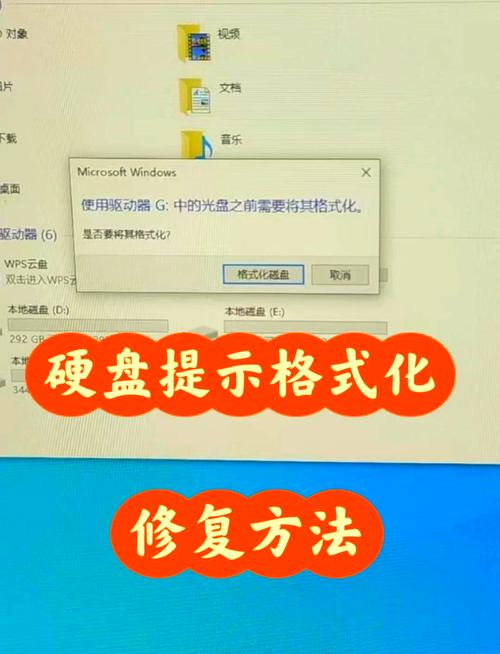
fsck是Linux系统上一款常用的硬盘文件系统检查与修复工具。在使用它之前,我们应当先打开终端,并在命令行中输入相应的指令。然而,在使用前必须留意,必须先将硬盘进行卸载。我们可以通过执行“umount”命令来卸载硬盘。若不进行卸载操作而直接使用fsck,则存在数据丢失的风险。卸载完成后,请输入“fsck -y /dev/sdX”,其中X代表具体的硬盘分区,以执行检测和修复工作。
运行fsck程序时,系统会对硬盘上的文件系统进行检查,看是否存在错误。若发现错误,系统会尝试自行进行修复。这个过程可能会耗费较长时间,特别是对于容量较大的硬盘来说。修复结束后,系统会提供反馈信息。若修复了大量错误,这表明硬盘的文件系统之前可能遭受了较为严重的损害。同时,这也可能反映出硬盘的健康状况存在潜在的问题。
smartctl 检测
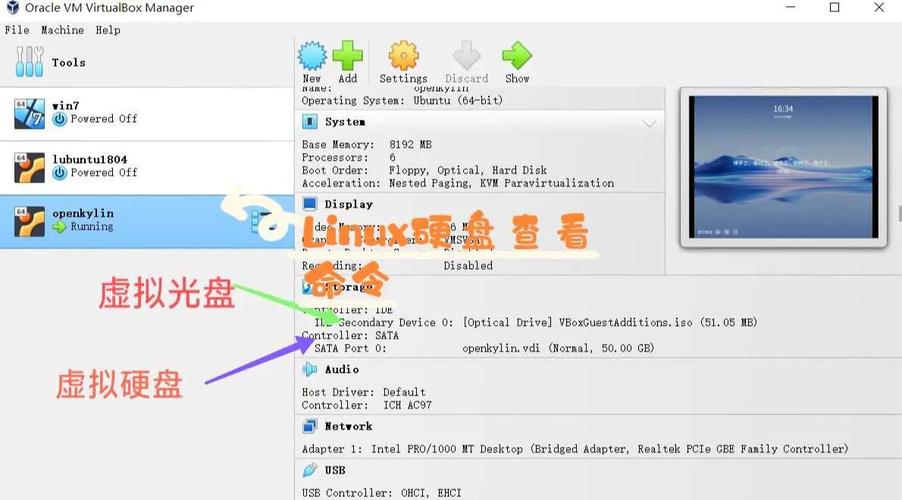
smartctl 工具能够监测硬盘的 SMART 数据,这对评估硬盘的健康状况极为有用。通过在终端输入“smartctl -a /dev/sdX”(其中X代表硬盘分区),我们可以查看硬盘的各项健康参数。该工具会详尽地显示硬盘的温度、运行时间、读写错误率等关键指标。这些数据能够帮助我们了解硬盘的整体状况,一旦发现某个数据超出了常规的界限,我们便需要特别关注。
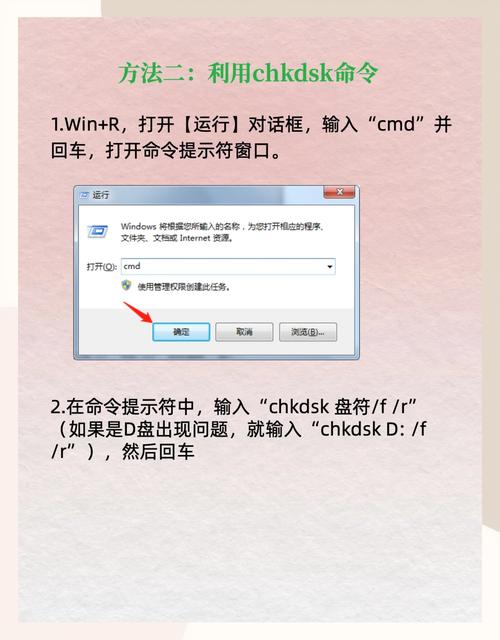
若某些指标出现异常,我们便需采取进一步的行动。比如,若温度过高,需考虑机箱散热是否不佳,并及时清理风道或增置散热设备。若读写错误率偏高,这或许意味着硬盘存在物理损坏。有时,硬盘可能已接近其使用寿命,存在随时损坏的风险,这时我们需提前进行数据备份,以防数据丢失。
badblocks 扫描
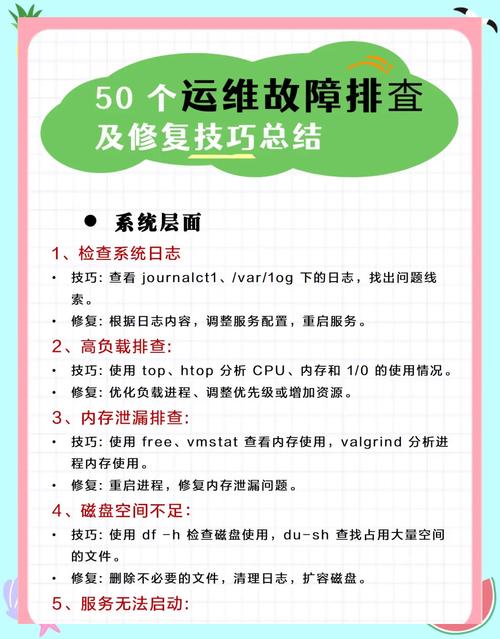
badblocks工具主要用来检测硬盘上的不良磁道。在终端中输入“badblocks -v /dev/sdX”这一命令,可以对硬盘进行彻底的检查,并详细展示出存在问题的扇区。这个过程可能会持续较长时间,对于容量较大的硬盘,扫描时间甚至可能长达数小时。尽管如此,它能够精确地指出坏道所在,这对于评估硬盘的损坏情况非常有帮助。
若检测到若干坏道,并不意味着硬盘就彻底报废。对于这些坏道,我们可以借助特定工具进行标记和屏蔽。这样做就像是将问题区域隔离开,让系统不再对这些区域进行读写操作。这样一来,硬盘可以在没有坏道干扰的情况下继续运行。然而,若坏道数量过多,硬盘的性能还是会受到较大影响。
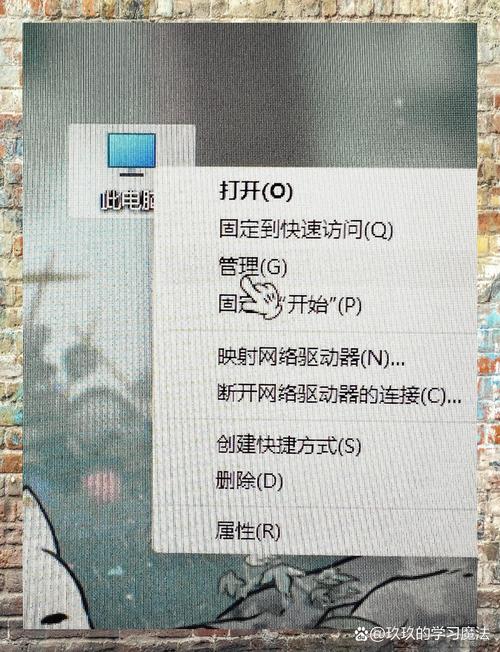
使用 Gparted 分区修复
Gparted是一款功能强大的磁盘管理软件,能够对硬盘分区进行修复处理。我们可以在使用LiveCD的模式下启动Gparted。启动后,软件会自动检测硬盘的分区状态,一旦发现分区表存在错误,比如分区信息丢失或分区大小显示异常,界面上会显示相应的提示信息。
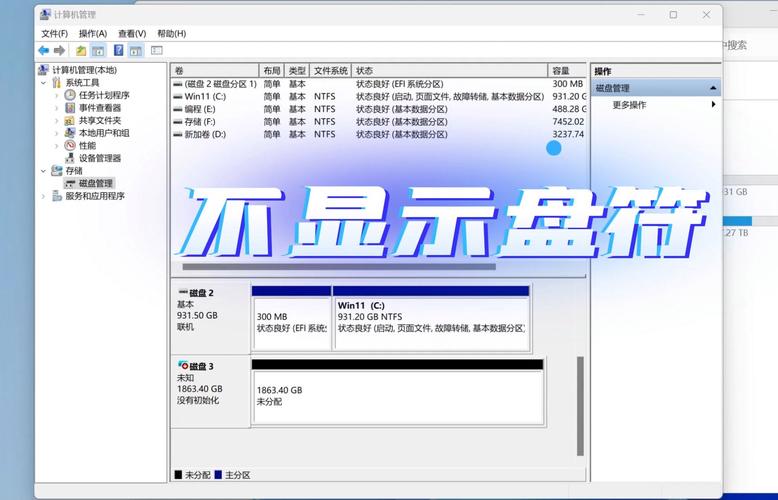
对于分区出现的错误,Gparted 提供了多样化的修复方案。比如,你可以使用“检查”功能对分区文件系统进行扫描和修正,这个功能会尝试纠正文件系统中的错误。此外,你还可以进行重新分区等操作,但需注意,重新分区会导致硬盘数据被格式化,因此在操作前务必进行数据备份。经过使用Gparted进行操作,众多与分区有关的问题得以解决,硬盘的分区因而恢复了其正常的功能。
运行 Disk Utility
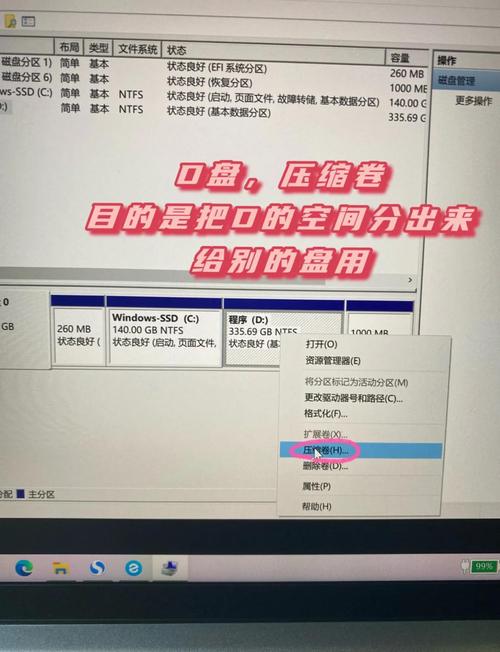
磁盘工具是一款直观的磁盘管理软件,操作起来十分简便。启动该软件后,系统能够展示出磁盘的整体状况,诸如硬盘的存储空间占用情况以及分区详情等。用户只需在软件界面中选择要检查和修复的硬盘分区,再点击“检查”按钮,软件便会自动对该分区进行扫描,以检测是否存在任何错误。
一旦发现错误,磁盘工具便会提供相应的“修复”服务。按下修复按键,软件便会启动对硬盘的修复过程。一般情况下,它能够修正某些基本的文件系统错误以及逻辑上的瑕疵。使用起来简单明了,即便对电脑知识不太熟悉的用户,也能较为轻松地运用此工具对硬盘进行基础检查与维护,操作完成后,硬盘有望恢复正常,继续投入使用。
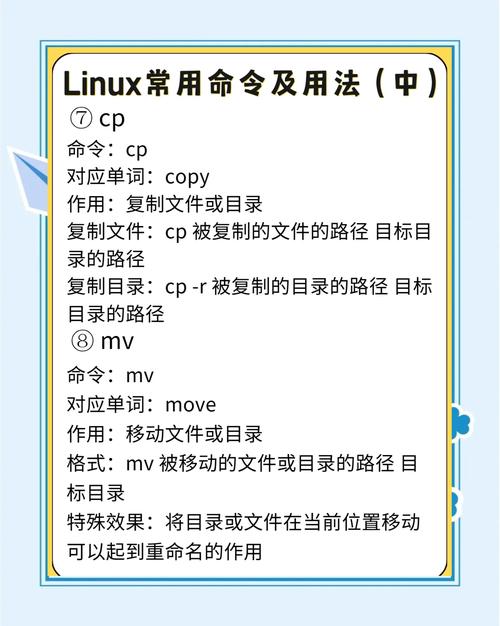
在修复硬盘时,你遭遇过最困难的技术难题是什么?欢迎在评论区留言交流,别忘了点赞并转发这篇文章。